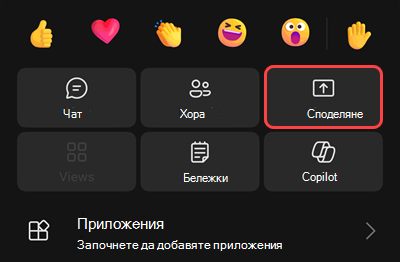Представяне на съдържание в събрания на Microsoft Teams
Когато работите отдалечено в Microsoft Teams, можете да представяте съдържание, като споделяте екрана си, целия си работен плот, файл на PowerPoint и др.
Представяне на съдържание
За да представите съдържание в събрание, изберете Споделяне на
Можете да си сътрудничите с други хора в реално време, като споделите на живо файл на PowerPoint, файл на Excel или Whiteboard.
Контроли на представящия
Докато представяте, използвайте контролите на лентата с инструменти на представящия, за да поддържате вашата презентация привлекателна и да работи безпроблемно. Лентата с инструменти е видима само за лицето, което представя.
За да изведете лентата с инструменти на представящия на екрана, преместете курсора в горната част на споделения екран. Това ще отвори падащата лента с инструменти.
Лентата с инструменти ще остане на място за момент, докато настройвате контролите.
|
Управление на представящия |
Как се използва |
|---|---|
|
Манипулатор за плъзгане |
Изберете и задръжте манипулатора за плъзгане на лентата с инструменти на лентата с инструменти на представящия, за да преместите лентата с инструменти на представящия. Това ще попречи на блокирането на важни части на екрана. Освободете манипулатора за плъзгане, когато сте го поставили в дясната област. Съвет: Можете също да преместите лентата с инструменти, като щракнете и задържите върху произволна област на лентата с инструменти, която не е интерактивна (например между контролите на представящия), и я плъзнете. |
|
|
Изберете Камера |
|
Микрофон |
Изберете Микрофон |
|
Отстъп |
Изберете Отстъпвайте управлението Предупреждение: Отстъпвайте управлението само на хора, на които вярвате. Хора с управлението могат да изпращат команди, които може да засегнат вашата система или други приложения. Предприехме стъпки, за да предотвратим това, но не сме тествали всички възможни персонализации на системата. |
|
Връщане назад |
Ако сте дали на някого контрол, изберете Връщане назад , когато сте готови да поемете обратно управлението. |
|
|
Изберете Контрола за слайд За да спрете споделянето на управлението на слайдове, изберете Контрола за слайд |
|
Споделяне на аудио
|
Изберете Споделяне на аудио Преди да започнете споделянето, изберете Споделяне на |
|
Оптимизиране на |
Изберете Оптимизиране на |
|
|
Изберете Оформление
|
|
Анотиране на |
Изберете Анотиране на За да научите повече, вижте Използване на анотации при споделяне на екрана в Microsoft Teams. |
|
Чат
|
Изберете Чат За да научите повече, вижте Чат в събрания на Microsoft Teams. |
|
|
Докато представяте, до споделеното съдържание ще се появи намален прозорец на събранието. Изберете Хора |
|
Спиране на споделянето |
Изберете Спиране на споделянето, за да спрете споделянето на екрана и да се върнете към главния прозорец на събранието. |
|
Закачване на |
Изберете Закачи |
Забележка: В Teams за уеб можете да споделяте екрана си чрез Google Chrome или най-новата версия на Microsoft Edge. Linux в момента не се поддържа.
Прозорец на събрание на представящия
Когато споделяте съдържание в събрание, прозорецът на събранието ще стане по-малък. Управлявайте микрофона и камерата си, вижте вдигнати ръце и прегледайте споделеното съдържание от намаления прозорец.
Превключвайте между изгледите в горната част на прозореца на събранието, за да покажете повече или по-малко хора, да виждате само активния говорител или напълно да намалите прозореца. За да научите повече, вижте Многозадачи по време на събрание на Microsoft Teams.
Поемете управлението
За да поемете управлението, докато друг човек споделя:
-
Изберете Изискване на управлението. Лицето, което споделя, може да одобри или отхвърли искането ви.
-
Избирайте, редактирайте и други модификации на споделения екран, докато имате управлението.
-
Изберете Освобождаване на управлението , за да спрете споделянето на управлението.
Дайте управлението на слайда
Преход между представящи по време на събрание или събитие на Teams чрез предоставяне на контрол върху слайда. Хора с контрола за слайд може да се придвижвате между слайдовете за всеки в събранието.
Съвместими формати на презентация: PowerPoint
За да презентирате и давате управлението на слайдовете:
-
Уверете се, че презентацията ви е в режим "Презентация" на цял екран в браузър или настолно приложение.
-
Изберете Споделяне на
-
Под Прозорец изберете прозореца, в който е отворена презентацията. Задаването на контрола за слайд не е налично, ако споделяте екрана си или целия работен плот.
-
В лентата с инструменти на представящия изберете Контрола за слайд
-
Изберете хората, на които искате да дадете контрола за слайд.
За да спрете да давате контрола за слайд, изберете Контрола за слайд
Забележки:
-
Само организатори на събрания, съавтори и представящи могат да имат контрол върху слайдовете.
-
Управлението на слайдове е налично само по време на презентации, стартирани от Teams за десктоп.
-
Контролата за слайд не се поддържа в Microsoft Teams Rooms или за презентации, споделени на мобилни устройства.
Изключване на споделянето на екрана, ако екранът ви се заключва
-
В Teams изберете Настройки и още
-
Включете превключвателя Изключване на камерата и микрофона при заключване на екрана .
-
Рестартирайте Teams, за да активирате тази настройка.
Увеличаване до споделено съдържание
За да видите по-добре споделеното съдържание, натиснете го и го плъзнете, за да видите различни области. За да увеличите или намалите споделеното съдържание, използвайте бутоните в ъгъла на прозореца на събранието: [+] за увеличаване и [-] за намаляване.Можете също да опитате следното:
-
Щипнете на тракпада или навън.
-
Използвайте клавишните комбинации за Teams.
-
Задръжте клавиша Ctrl и превъртете с мишката.
Забележка: Тракпадовете на Mac не поддържат увеличаване на събранията. Ако използвате Mac, използвайте друга опция. Ако използвате Linux, не можете да споделяте или да поемете управлението на споделеното съдържание.
Отваряне на споделено съдържание в нов прозорец
Разширете изгледа си, като отворите споделеното съдържание в отделен прозорец по време на събранията на Teams.
За да отворите споделено съдържание:
-
Присъединете се към събранието си от Teams за десктоп.
-
Когато друг представящ сподели съдържание в прозореца на събранието, изберете Отвори в нов прозорец
-
За да намалите съдържанието, изберете X.
Споделяне на съдържание
За да споделите съдържание от мобилното си устройство:
-
Докоснете Още опции
-
Изберете типа съдържание, което искате да споделите.
-
Докоснете Начало на представянето , когато сте готови.
-
Докоснете Спиране на представянето , когато сте готови.
|
Отбран... |
Ако искате... |
|---|---|
|
Споделяне на PowerPoint |
Представяне на файл на PowerPoint, с който другите могат да взаимодействат. Когато изберете PowerPoint, който искате да споделите, споделянето ще започне автоматично. |
|
Споделяне на снимка |
Направете снимка, за да споделите или изберете такава от вашата галерия. |
|
Споделяне на видео |
Споделяйте видео на живо от камерата си. |
|
Споделете екрана |
Показване на целия екран, включително известия и друга дейност. Включете превключвателя за аудио , за да споделите аудио от съдържанието на екрана. |
|
Споделяне на бяла дъска |
Ако вашата роля се промени от представящ в участник, докато представяте, споделянето на екрана ще спре.
Увеличаване до споделено съдържание
Щипнете или намалявайте мащаба, или докоснете и плъзнете, за да видите различни области.
Забележка: Мащабирането в момента не се поддържа при споделяне на снимки и видеоклипове.
Намаляване на споделено съдържание
Намалете съдържанието, което някой споделя, за да виждате по-добре хората в събранието на мобилното си устройство.
-
Докоснете Още действия,
-
Докоснете Намаляване на съдържанието.
Това ще ви даде по-добър поглед върху повече хора в събранието. Все още ще виждате споделеното съдържание в долната част на екрана.
Споделяне на съдържание от устройство помощник
-
Докоснете Начало на представянето в долната част на екрана. Ще виждате споделеното си съдържание и на двете свързани устройства.
-
Когато сте готови, докоснете Спиране на представянето или просто завършете. Другото ви устройство ще остане свързано със събранието.